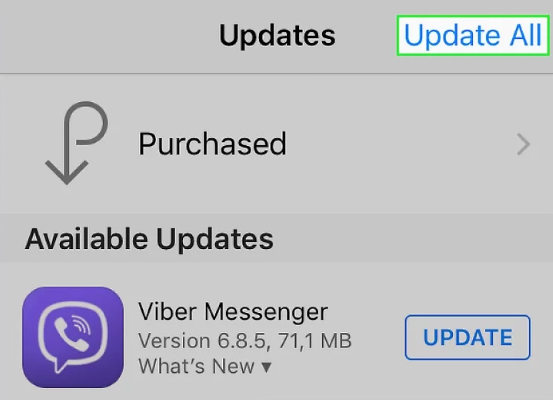[동영상 가이드] iOS 16/15 앱 튕김 해결 방법
새로운 iOS 버전의 출시는 항상 기대됩니다. 그러나 iOS 15 베타가 출시되면서 많은 사람이 앱 충돌을 겪고 있는 것 같습니다. 이 게시물은 업그레이드 후 앱 충돌을 해결하는 방법에 대한 단계별 지침을 제공합니다.
1부. iOS 15 베타에서 앱이 계속 충돌하는 이유
iOS 15 베타의 앱이 계속 충돌하는 이유는 다음과 같습니다.
- 새로운 iOS 15 베타는 모든 앱에서 완전히 테스트 된 게 아닙니다. 그 때문에 많은 앱에서 최신 iOS로 업그레이드한 후 문제가 발생하는 것은 그리 놀라운 일이 아닙니다. 이는 개발자가 많은 것을 시도해 보느라 이전에는 발생하지 않았던 앱 문제들이 발생하는 것입니다.
- 새로운 iOS와 기존 앱 간에 호환성 문제가 있을 수 있습니다. 업그레이드하기 전에 사용하려는 모든 앱을 확인하고 새 기능이 새 iOS 버전에서 작동하는지 확인하는 것이 좋습니다. 일부 호환성 문제를 발견했다면 앱 개발자에게 피드백을 보내 발생한 문제를 설명할 수 있습니다
- iOS 15 베타 버그: 새로운 iOS 15 베타에는 개발자가 수정해야 하는 몇 가지 버그가 있을 수 있습니다.
- 앱 버그: 앱에 일부 버그가 있을 수 있습니다.
2부. iPhone에서 iOS 16/15 베타를 실행 중에 앱이 계속 종료되는 경우 어떻게 해야 하는가?
iOS 16/15 베타를 실행하는 iPhone을 사용 중에 앱 충돌 문제가 발생했을 때 다음의 해결단계가 도움이 될 수 있습니다.
1. 앱을 닫고 다시 실행하기
앱이 계속 닫히면 앱을 닫았다가 다시 열어야 합니다. 일부 앱은 앱 코드에서 발생한 버그로 인해 실행 시 계속 충돌하는 경향이 있습니다.
2. iPhone 14/13 등 아이폰 기기를 강제로 재시작하기
가끔은 iPhone을 강재로 재시작 하는 것 만으로도 충분히 앱이 다시 작동합니다. 다음은 다양한 iPhone 모델에 대한 단계입니다.

iPhone 14, 13, 12, 11, 또는 X
- 볼륨 높이기 버튼과 낮추기 버튼을 눌렀다가 떼줍니다.
- 이제 측면 버튼을 누르고 화면에 Apple 로고가 나타날 때까지 잠시 누르고 있습니다.
iPhone 8
- 볼륨 높이기 버튼과 낮추기 버튼을 눌렀다가 떼줍니다.
- 이제 측면 버튼을 누르고 화면에 Apple 로고가 나타날 때까지 잠시 누르고 있으면 됩니다.
iPhone 7
화면에 로고가 나타날 때까지 볼륨 낮추기 버튼과 측면 버튼을 동시에 누르고 있다가 떼면 됩니다.
iPhone 6s
홈 버튼과 함께 측면에 있는 슬립 버튼을 화면에 Apple 로고가 보일 때까지 누르고 있다가 뗍니다.
3. 앱을 최신 버전으로 업데이트하기
앱의 계속되는 충돌이 해결되지 않을 때에는 업데이트를 확인하고 가능한 경우 계속 진행하는 것이 가장 효과적입니다. 업데이트를 찾지 못한 경우 개발자의 베타 소프트웨어 업데이트를 사용해야 합니다. 그래도 문제가 해결되지 않으면 개발자에게 직접 연락하여 iOS 16/15에서 앱이 계속 충돌하는 문제를 설명합니다.
- 기기에서 앱 스토어로 이동합니다.
- 상단에 표시되는 프로필 아이콘을 누릅니다.
iPhone에서 계속 닫히는 앱이 사용 가능한 업데이트 목록에 있는지 확인한 다음 오른쪽의 '업데이트'를 탭 합니다.

4. iOS 16/15 베타에서 앱이 계속 충돌하는 경우 앱 다시 설치하기
위의 단계를 수행해도 문제가 해결되지 않으면 앱 재설치를 고려해보세요. iTunes 또는 App Store에서 최신 버전의 앱을 내려받습니다.
- 제거하려는 앱을 길게 누르고 'x' 아이콘을 탭 합니다.
- 설치된 앱을 삭제할 것인지 묻는 화면을 탭 하세요.
- 이제 앱 스토어로 이동하여 앱을 검색하고 평소와 같이 설치하세요.
5. 최신 iOS 버전으로 업데이트하기
iOS 15 또는 이전 ios 버전에서 iPhone 앱이 계속 충돌하는 경우 기기 펌웨어 업데이트를 고려해보세요. iPhone을 최신 버전으로 업데이트하면 직면하고 있는 대부분의 문제가 해결됩니다. 이 단계를 통해 많은 버그와 결함을 수정할 수 있습니다.
- 장치를 충전하고 장치가 인터넷에 연결되어 있는지 확인하십시오.
설정 -> 일반 -> 소프트웨어 업데이트로 이동합니다.

- 업데이트가 있는 경우 '다운로드 및 설치'를 탭하고 암호를 입력한 다음 메시지를 따릅니다.
'자동 업데이트'를 탭하고 버튼을 오른쪽으로 스와이프하여 iOS 버전을 자동으로 업데이트하도록 설정할 수도 있습니다.
6. iPhone의 모든 앱이 충돌하나요? ReiBoot로 시스템 수정하세요.
위의 모든 단계를 시도해 봤지만 모든 앱에 대한 단계가 반복되거나 iPhone의 모든 앱이 충돌하는 문제를 해결하는 데 전혀 효과가 없는 경우에는 이 방법이 유용할 것입니다. 시스템을 복구하는데 Tenorshare ReiBoot를 사용하면 실패할 확률이 없습니다. 표준 복구와 심화 복구 두 가지 옵션 중에서 선택할 수 있습니다. 데이터 손실을 방지하기 위해 표준 복구를 권장하며 다음 단계를 따르세요.
- Tenorshare Reiboot를 내려받아 PC에 설치하고 USB 케이블을 사용하여 장치를 연결합니다.
Reiboot 도구에서 시작 버튼을 클릭한 다음 '표준 복구'를 선택합니다. 그런 다음 파란색 버튼 'Standard Repair(표준 복구)'를 클릭하세요

이제 '다운로드'를 클릭하여 펌웨어를 PC에 내려받습니다.

마지막으로 '일반 복구 시작'을 클릭하여 시스템 복구 프로세스를 시작하고 완료될 때까지 잠시 기다립니다.

질문: 앱을 삭제하면 모든 데이터가 삭제되나요?
이 질문에 대한 답은 특정 앱에 따라 모두 다릅니다. 앱이 서버에 데이터를 저장하는 경우 데이터는 계속 저장될 수 있습니다. 그러나 앱이 서버에 데이터를 저장하지 않는 경우 장치에 저장된 데이터가 손실됩니다. Facebook과 같은 앱은 다른 기기에서 Facebook에 다시 로그인해도 이전 게시물과 상태 업데이트를 모두 유지할 수 있습니다. 다른 앱의 경우 앱을 삭제하면 모든 데이터를 삭제할 수 있습니다.
결론
iOS 16/15 베타에서 충돌하는 iPhone의 모든 앱을 수정하기 위해 수행할 수 있는 단계를 설명했습니다. 필요한 솔루션을 찾으셨기를 바랍니다.